Il Samsung Galaxy S24 rappresenta uno dei dispositivi mobili di maggior rilievo disponibili sul mercato nel 2024, grazie a un mix eccezionale di hardware avanzato e software innovativo. La serie Galaxy S24, infatti, non offre solo prestazioni elevate con una CPU robusta e un display di alta qualità, ma si distingue anche per un supporto software di prim’ordine e per l’integrazione di strumenti di intelligenza artificiale utili in diverse applicazioni.
1 Attivare la risoluzione QHD
Il Galaxy S24 Ultra non è l’unico modello con risoluzione QHD; anche il Galaxy S24 Plus offre questa opzione. Samsung ha impostato per default una risoluzione FHD. Ecco come attivare la risoluzione QHD:
- Accedere a Impostazioni e cercare Display.
- Selezionare Risoluzione schermo.
- Scegliere l’opzione QHD e confermare.
2 Utilizzare i gesti di navigazione
Samsung continua a mantenere una certa riluttanza nei confronti dei pulsanti di navigazione. Per attivare i gesti di navigazione, seguire i passaggi indicati:
- Aprire il menu Display nelle impostazioni di Samsung.
- Scegliere Barra di navigazione.
- Selezionare l’opzione Gesti di scorrimento.
3 Disattivare Samsung Wallet sulla schermata principale
Samsung Wallet è un utile alternativa a Google Wallet, particolarmente efficace in mercati emergenti come l’India. Può attivarsi accidentalmente dalla schermata principale. Ecco come disattivarlo:
- Aprire Samsung Wallet e toccare l’icona delle Impostazioni.
- Selezionare Accesso rapido e poi Gestore di scorrimento.
- Disattivare l’opzione Home screen.
5 Personalizzare il bottone laterale
Il pulsante laterale è personalizzabile per accedere rapidamente a un’app preferita. Di default, l’apertura avviene su Bixby e la fotocamera:
- Aprire Impostazioni e andare su Funzionalità avanzate.
- Scegliere Bottone laterale.
- Configurarlo per aprire il menu di alimentazione, o assegnare un’app a un doppio tocco.
6 Attivare l’intelligenza avanzata
L’intelligenza avanzata è una componente chiave dell’esperienza Galaxy S24. Prima di utilizzarla, è necessario effettuare l’accesso con un account Samsung:
- Navigate su Funzionalità avanzate nelle impostazioni di Samsung.
- Selezionare Intelligenza avanzata.
- Attivare le funzioni desiderate.
7 Attivare Dolby Atmos e migliorare la qualità audio del Galaxy S24
La serie Galaxy S24 supporta Dolby Atmos, che migliora l’audio. Questo è disattivato di default:
- Accedere a Impostazioni e selezionare Suoni e vibrazioni.
- Toccate Qualità del suono e effetti.
- Attivare l’opzione Dolby Atmos.
8 Attivare la palette di colori per personalizzare la home
One UI supporta la personalizzazione delle icone delle app utilizzando la palette di colori di Android 12. Ecco come attivarla:
- Tenere premuto sulla schermata principale e selezionare Sfondo e stile.
- Scegliere Palette di colori e attivarla.
- Selezionare la palette preferita in base allo sfondo e applicarla alle icone delle app.
- Toccate Applica.
9 Cambiare la risoluzione della fotocamera per video chiari
Il Galaxy S24 supporta la registrazione in 8K, ma la risoluzione predefinita è impostata su FHD a 30fps. Cambiare la risoluzione video a UHD migliorerà la qualità:
- Aprire l’app Fotocamera e scorrere su Video.
- Toccate risoluzione video in alto e selezionate UHD a 60fps.
10 Cambiare lo stile di notifica predefinito del S24
Il sistema di notifica di Samsung mostra un breve pop-up, ma può essere cambiato in uno stile più dettagliato:
- Aprire Impostazioni e accedere a Notifiche.
- Selezionare Stile pop-up delle notifiche.
- Toccate l’opzione Dettagliato.
11 Attivare le categorie di notifica
Samsung ha disattivato le categorie di notifica su One UI 6.1 e occorre riattivare opzioni specifiche:
- Accedere al menu Notifiche nelle impostazioni.
- Toccate Impostazioni avanzate.
- Attivare l’opzione Gestire categorie di notifica per ciascuna app.
12 Modificare e riordinare i toggle delle impostazioni rapide
È possibile personalizzare i toggle nelle impostazioni rapide secondo le proprie preferenze:
- Scorrere verso il basso dalla home per aprire il centro notifiche. Scorrere di nuovo per espandere le impostazioni rapide.
- Toccate Modifica in alto.
- Selezionare Modifica per personalizzare l’elenco.
- Trascinare e rilasciare i toggle per riordinarli.
13 Attivare il riavvio automatico per mantenere il Galaxy S24 in condizioni ottimali
Riavviare il dispositivo di tanto in tanto aiuta a mantenerlo in buona salute. È possibile programmare il riavvio automatico:
- Aprire Impostazioni e scorrere verso Cura del dispositivo.
- Toccate Ottimizzazione automatica.
- Selezionare Riavvio automatico.
- Attivare l’opzione Riavvio programmato e scegliere il momento più appropriato.
14 Ridurre la degradazione della batteria tramite la protezione batteria
Per preservare la batteria, si può limitare la carica al 80%. Questo aiuta a mantenere la salute della batteria nel lungo termine:
- Accedere a Impostazioni e poi a Cura del dispositivo.
- Toccate Batteria.
- Selezionare Protezione batteria.
- Scegliere l’opzione Massima per limitare la carica e ottimizzare l’utilizzo.
15 Personalizzare l’S Pen per chi possiede il Galaxy S24 Ultra
Per i possessori del Galaxy S24 Ultra, l’S Pen può essere personalizzata per migliorare la funzionalità:
- Navigare verso Funzionalità avanzate nelle impostazioni Samsung.
- Selezionare S Pen.
- Toccate Air Command.
- Modificare lo stile del menu e personalizzare le scorciatoie.
Sfruttare il pieno potenziale del Galaxy S24
Samsung si distingue per l’integrazione di strumenti di intelligenza artificiale nella serie Galaxy S24, rendendo l’esperienza di utilizzo unica. Con Galaxy AI, è possibile sperimentare nuove funzionalità sorprendenti, e si prevede che anche le future linee di prodotti, come il Galaxy S25, siano caratterizzate da ulteriori innovazioni in questo campo.





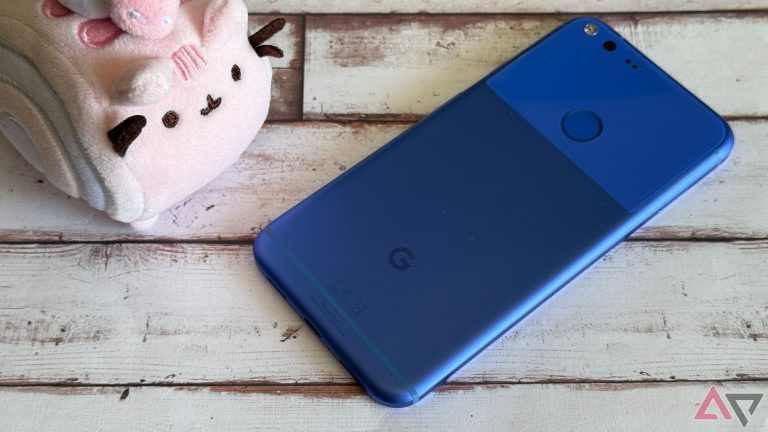





Lascia un commento